Odstavce článku
Někdy potřebujete poslat obraz z přenosného počítače do moderního televizoru, například kvůli prezentaci nebo informativní přednášce. Existují různé možnosti, jak připojit zařízení k zobrazení obrázku.

Možné typy připojení
Bez ohledu na model a výrobce notebooku – Samsung, Philips nebo Lenovo – bude jeho připojení záviset na portu, který máte. Pro spolupráci stačí k produktům připojit specifický kabel a poté provést nastavení, které, pokud máte potřebné dovednosti, nezabere mnoho času.
Je velmi obtížné předem odhadnout, které spojení bude poskytovat zajišťuje nejlepší kvalitu zvuku a videa. Před připojením televizoru k notebooku byste měli pečlivě zvážit všechny možnosti a rozhraní, která jsou v televizoru a notebooku k dispozici.
Notebook můžete k televizoru připojit pomocí následujících metod, ale vždy se jedná o tři kroky.
- Zjistěte, zda mají produkty podobné konektory – pokud je k dispozici více možností, vyberte si Nejlepší kabel připojit. Uživatelé by si měli uvědomit, že počítače různých značek mohou mít zcela odlišné typy konektorů, například Asus a Lenovo, ale všechny mají HDMI.
- Pořiďte si správné komponenty: kabel, audiokabel, případně různé adaptéry.
- Po připojení je třeba v uživatelské příručce zjistit, jak televizor nastavit (zjistěte některé nuance nastavení televizoru Samsung).
Tip! Před připojením notebooku k televizoru je třeba zkontrolovat, zda má podobný konektor – jinak přijde veškerá vaše snaha vniveč.
HDMI
V této části se dozvíte, jak připojit notebook k televizoru pomocí HDMI, rozhraní s vysokým rozlišením, jehož konektor najdete na každém LCD televizoru s plochou obrazovkou a na mnoha značkách mobilních zařízení.

Rozlišení takového obrazu může být maximální možné pro stávající zařízení 3840×2160 pixelů. Tento typ připojení Kompatibilní s rozhraním HDMI a DVI, takže pokud vaše zařízení takový port má, stačí zakoupit adaptér (viz video konvertor na straně 54). foto).
VGA
Pro připojení notebooku k televizoru přes VGA můžete použít podobný kabel, ale musíte se ujistit, že je na televizoru takový konektor. k. U některých moderních modelů není k dispozici.

DVI
Rozhraní DVI je plně kompatibilní s HDMI a DP, odborníci je řadí mezi hlavní možnosti:
- D;
- I;
- Dual Link nebo dual channel.
V prvním případě lze přenášet pouze digitální videosignály, ve druhém případě lze přenášet digitální i analogové signály, zatímco třetí způsob je formát signálu 3D.

Chcete-li přepínat monitory, je třeba stisknout Fn a klávesu s ikonou – při současném stisknutí se obraz zobrazí na televizoru, pokud je stisknete znovu, vrátí se na monitor počítače. Všechna ostatní nastavení televizoru a notebooku se provádějí stejným způsobem, jak je popsáno výše.
S-Video
Téměř všechny notebooky mají slot S-Video, takže tento způsob připojení bude vyhovovat většině uživatelů, ale nemůže zaručit vysokou kvalitu – nebudete moci sledovat videa v HD rozlišení. Tento typ připojení nepřenáší zvuk – musíte použít samostatný kabel, televizor musí mít podobný připojovací port nebo konektor SCART.
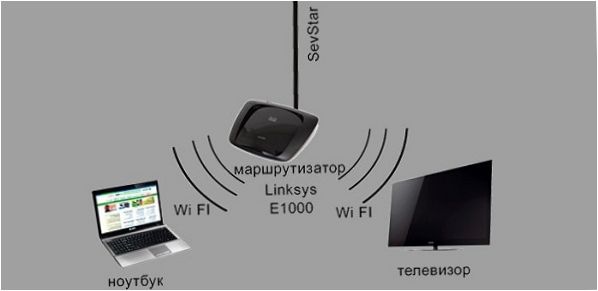
Počítačoví odborníci ujišťují uživatele, že notebooky založené na mikroprocesoru Intel mají možnost nastavit bezdrátové přenosy obrazu a zvuku S Wi-Di (bezdrátový displej). Video signál má rozlišení 1080 pixelů a kvalitu HD, je volně a beze ztrát přenášen přes Wi-Fi bez omezení. Potřebujete adaptér Wi-Di s připojením HDMI k televizoru a televizory Toshiba mají tuto technologii zabudovanou z výroby. Pro zajištění bezdrátového připojení k televizoru přes port USB můžete připojit speciální zařízení – přijímač, zatímco vysílač je připojen k portu USB počítače.
Nevýhodou tohoto systému připojení je, že zařízení vysílající signál musí Krátký dosah, Doporučuje se pracovat pouze v dosahu 10 metrů přímé viditelnosti, proto se Q-Waves Wireless USB AV používá, když jsou oba produkty ve stejné místnosti, například v obývacím pokoji.
Varování! Rozlišení obrazovky se u různých produktů liší, takže po připojení je nutné toto nastavení upravit pro váš televizor.
Zde je několik základních možností připojení, ale pouze pro dnešní technologie. Připojení přenosného počítače ke starému televizoru je to možné, ale stojí to za to, vzhledem k cenám kabelů, adaptérů, včetně zastaralých zástrček, které jsou u zákazníků již dlouho v nemilosti.
Pro usnadnění uživatelů je zde kvalitní instruktážní video:

Jaký kabel potřebuji k připojení notebooku k televizoru?